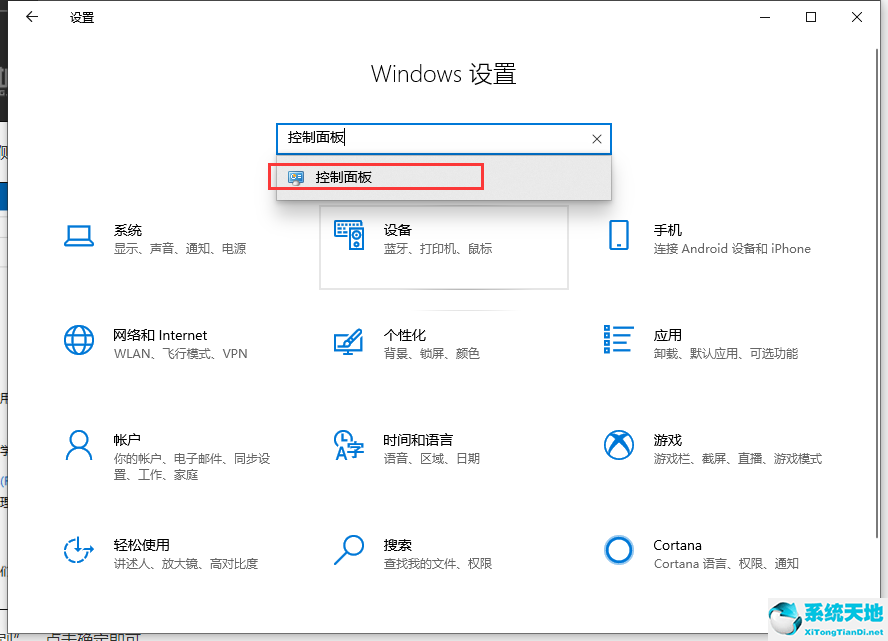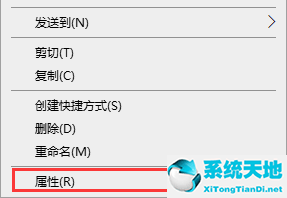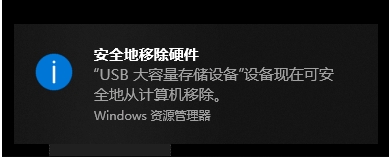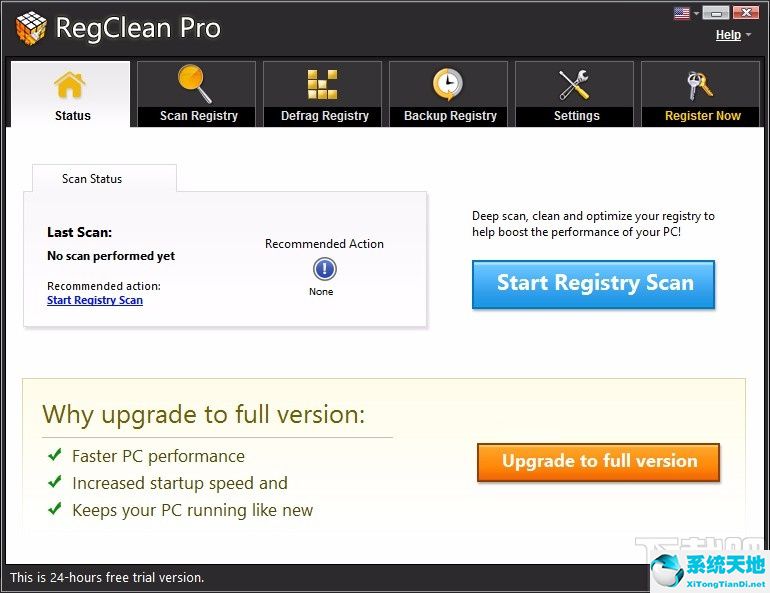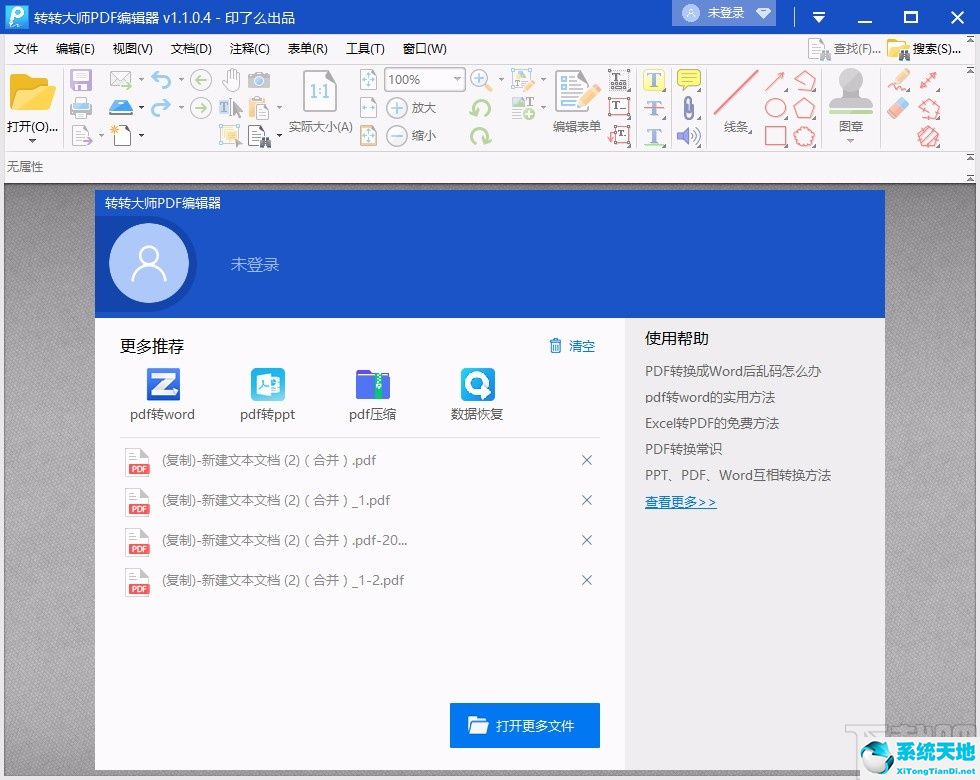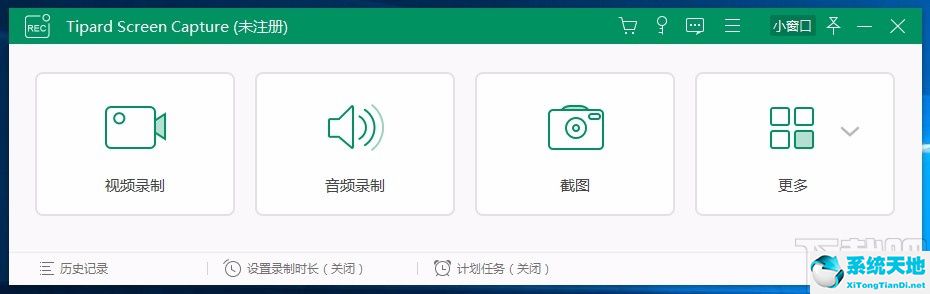转转大师PDF编辑器是一款非常优秀的PDF编辑软件。该软件具有清爽、优雅的操作界面,可以帮助用户编辑PDF文件,功能非常强大。我们在编辑PDF文件时,经常需要提取PDF页面。很多人会选择复制粘贴页面内容。这种方法非常麻烦,而且在操作过程中容易出错。但如果我们使用这个软件来提取页面,就会变得更加容易和快捷。那么小编就给大家详细介绍一下用转转大师PDF编辑器提取PDF页面的具体操作方法。有需要的朋友可以看看并保存。
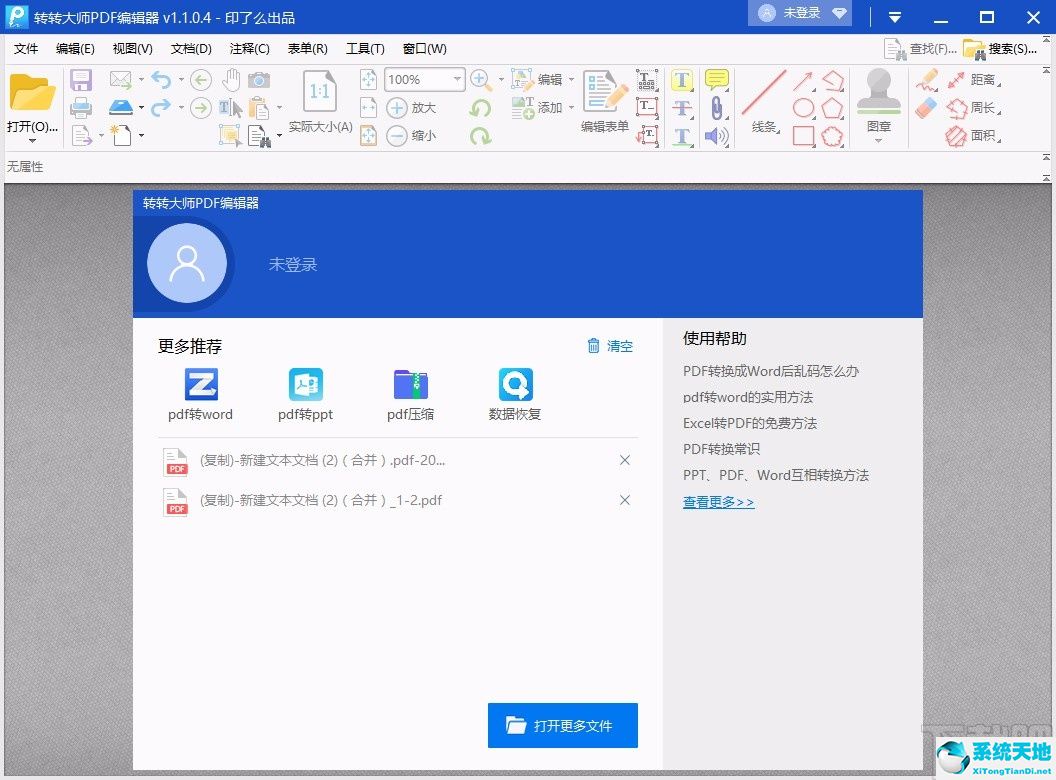
方法步骤1、首先打开软件,点击界面左上角的“打开”按钮,界面上会出现文件添加页面。
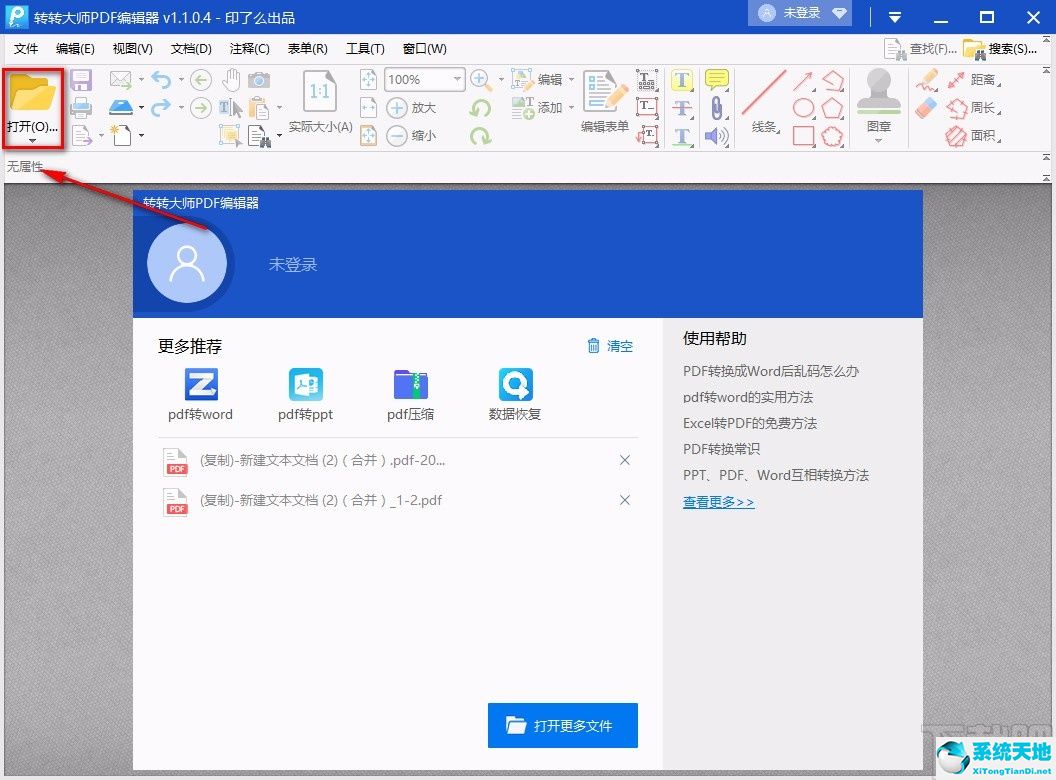
2、然后在文件添加页面中,我们选择需要提取页面的PDF文件,然后点击页面右下角的“打开”按钮。
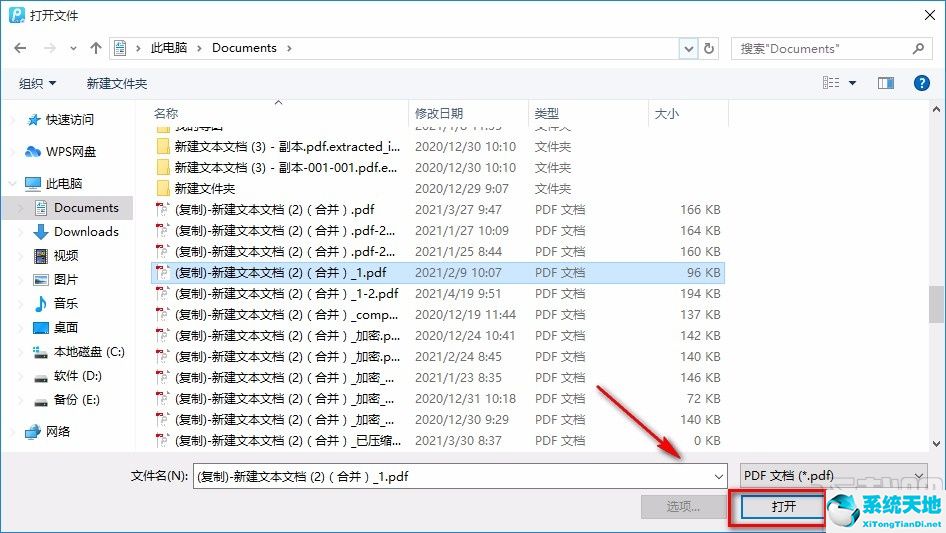
3.打开PDF文件后,我们在界面顶部找到“文档”选项并单击它。其下方有一个下拉框,在下拉框中选择“提取页面”选项。
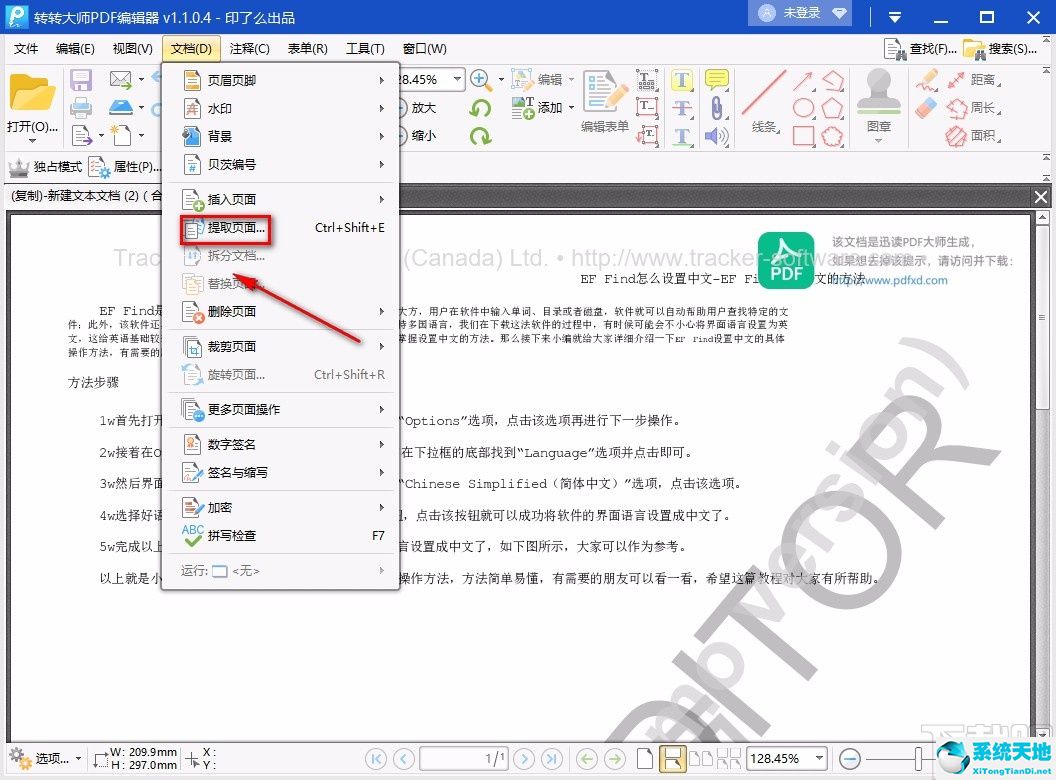
4. 然后界面上会出现页面提取窗口。我们在窗口顶部选择需要提取的页面范围。如果我们选择“页面”选项,我们还需要在后面的文本框中输入需要提取的页面范围。
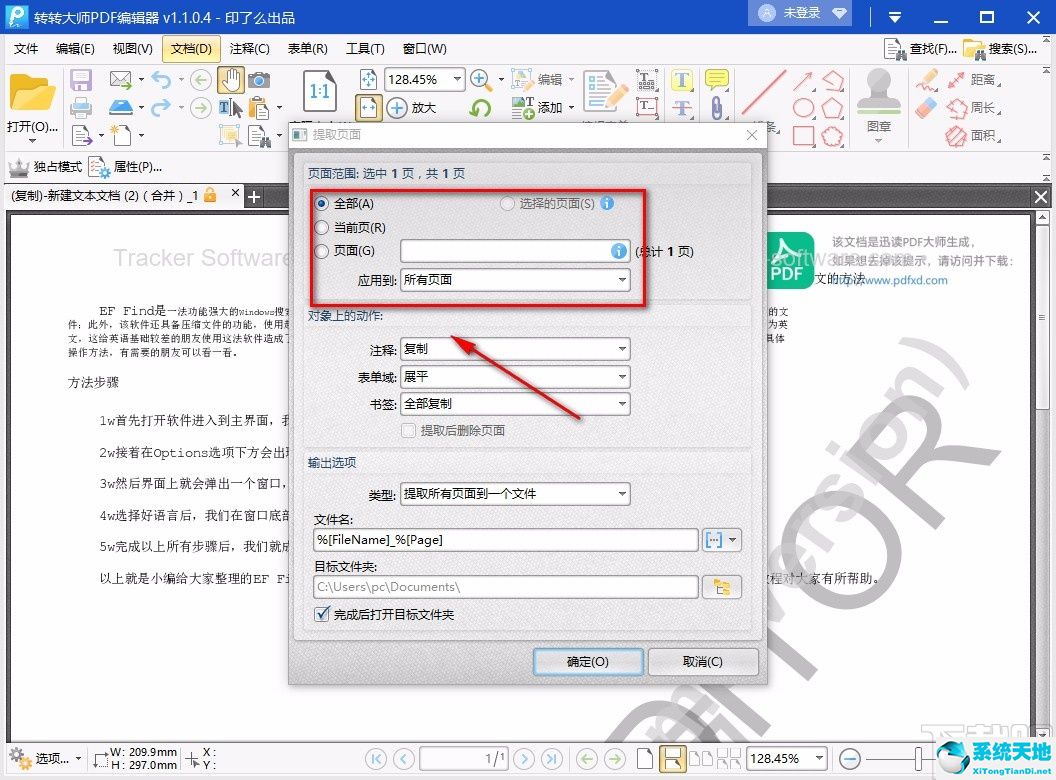
5. 您还可以在窗口中找到“对对象的操作”栏。我们可以根据需要设置下面的“评论”、“表单字段”、“书签”等参数。
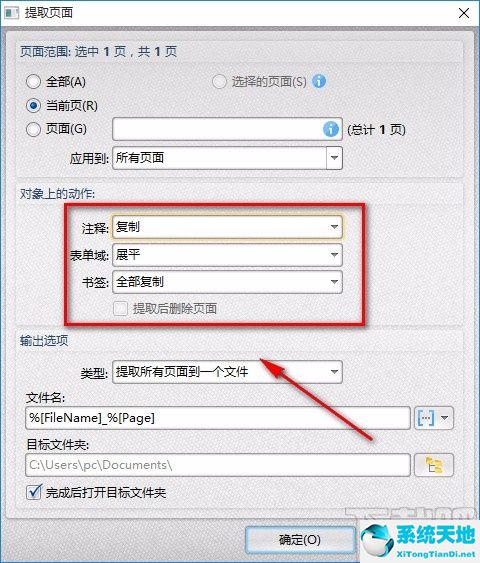
6、然后在窗口中找到“类型”选项,点击该选项后面的下拉按钮,在下拉框中选择文件保存类型。
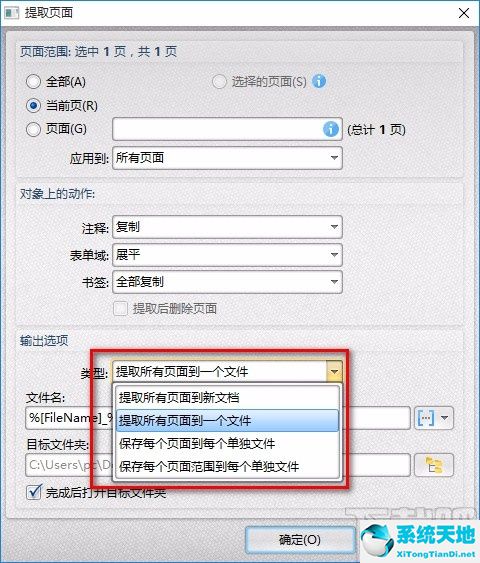
7、然后找到界面底部的“文件名”选项,在其下方的文本框中输入文件名,然后点击右下角的文件夹按钮。
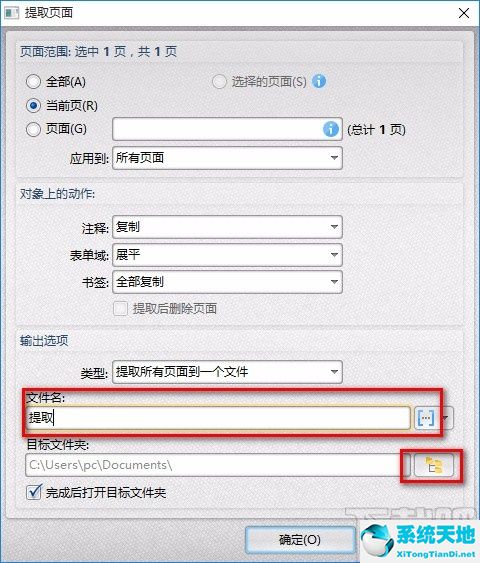
8. 接下来界面上会出现文件保存路径选择页面。我们在页面上选择文件的保存位置,然后点击页面右下角的“选择”按钮。
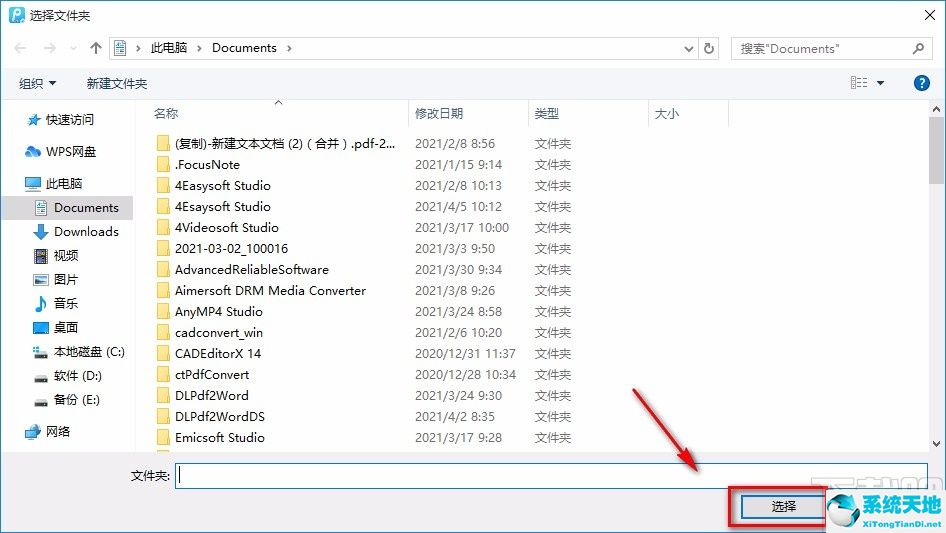
9. 完成上述所有步骤后,我们在窗口底部找到“确定”按钮。单击此按钮即可成功提取PDF 页面。
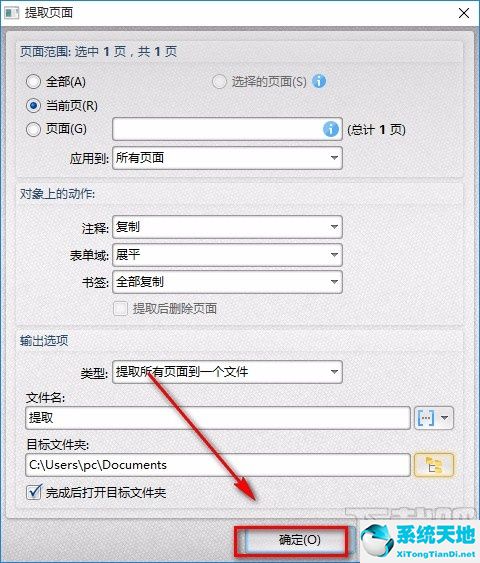
以上就是小编整理的用转转大师PDF编辑器提取PDF页面的具体操作方法。该方法简单易懂。有需要的朋友可以看看。我希望这个教程对大家有所帮助。